4 manieren om iMessage-berichten te lezen zonder de afzender te waarschuwen
Ooit een iMessage-tekst ontvangen en deze willen lezen zonder dat de afzender het weet? Misschien heb je haast en kun je nog niet antwoorden, of wil je het bericht liever discreet bekijken en later beantwoorden. We hebben het allemaal wel eens meegemaakt!
Gelukkig bestaan er meerdere methoden om iMessage berichten heimelijk te bekijken. Sta me toe om deze alternatieven met je te verkennen.
Leesbevestigingen voor iMessage uitschakelen
De functionaliteit van leesbevestigingen in de Berichten-applicatie stelt personen in staat om na te gaan of je hun communicatie hebt gelezen, samen met het specifieke tijdstip waarop dit gebeurde. Gebruikers hebben echter de mogelijkheid om dergelijke meldingen over de hele linie uit te schakelen door naar het menu “Instellingen” te gaan en de optie “Verzend leesbevestigingen” uit te schakelen.
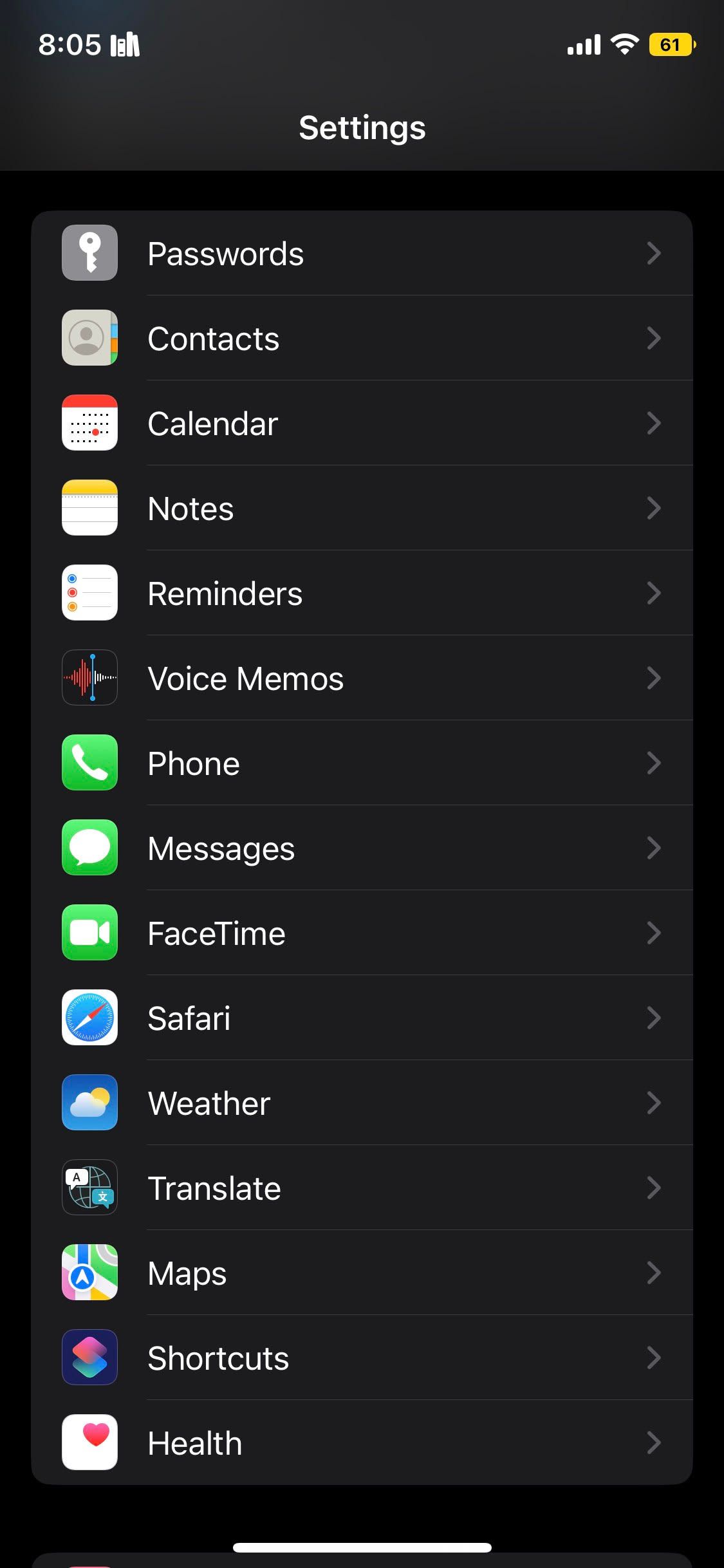
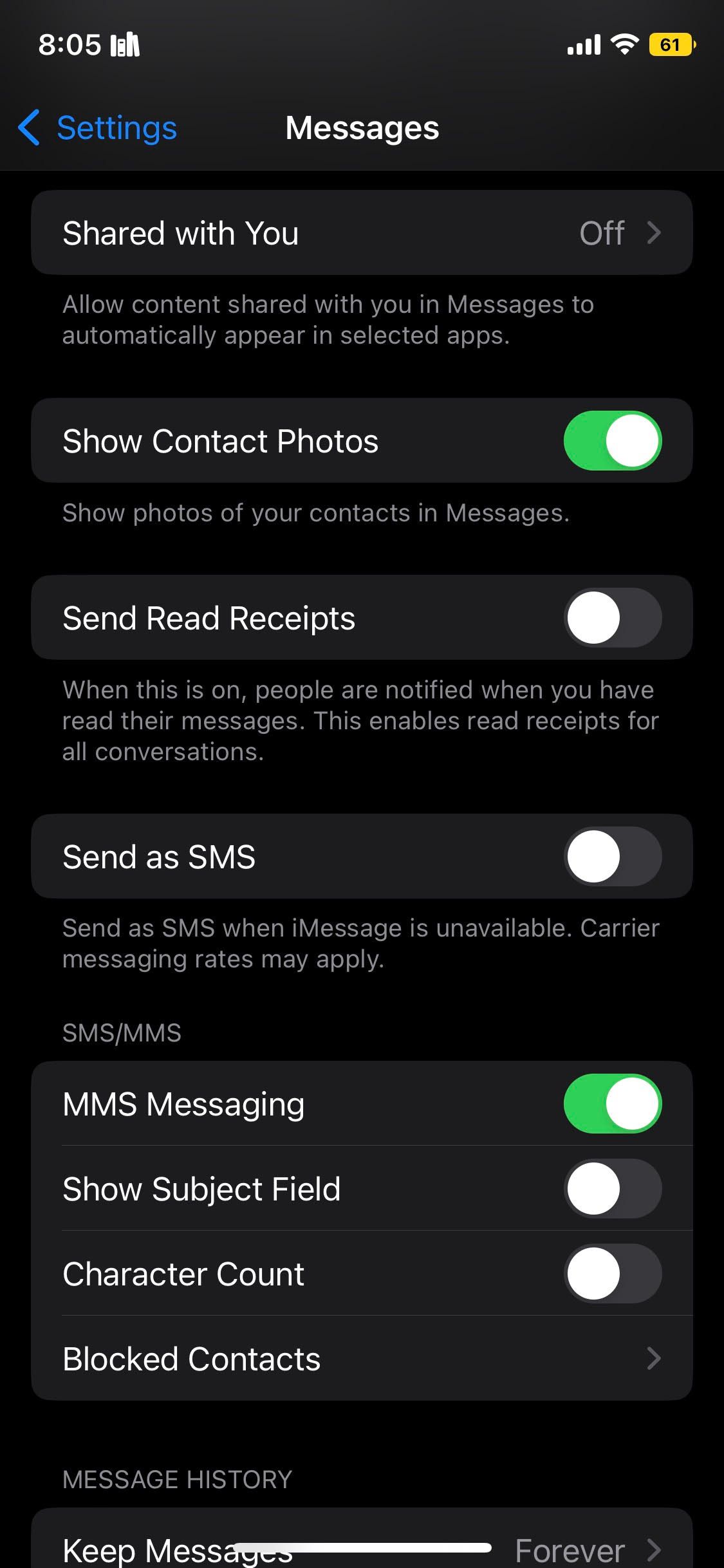 Sluiten
Sluiten
Navigeer naar de applicatie Berichten. Daar opent u het dialoogvenster met de persoon van wie u de updates van de ontvangststatus wilt onderdrukken. Zoek de afbeelding van die partij boven op het scherm en activeer het schakelmechanisme dat is gekoppeld aan “Ontvangstberichten verzenden.
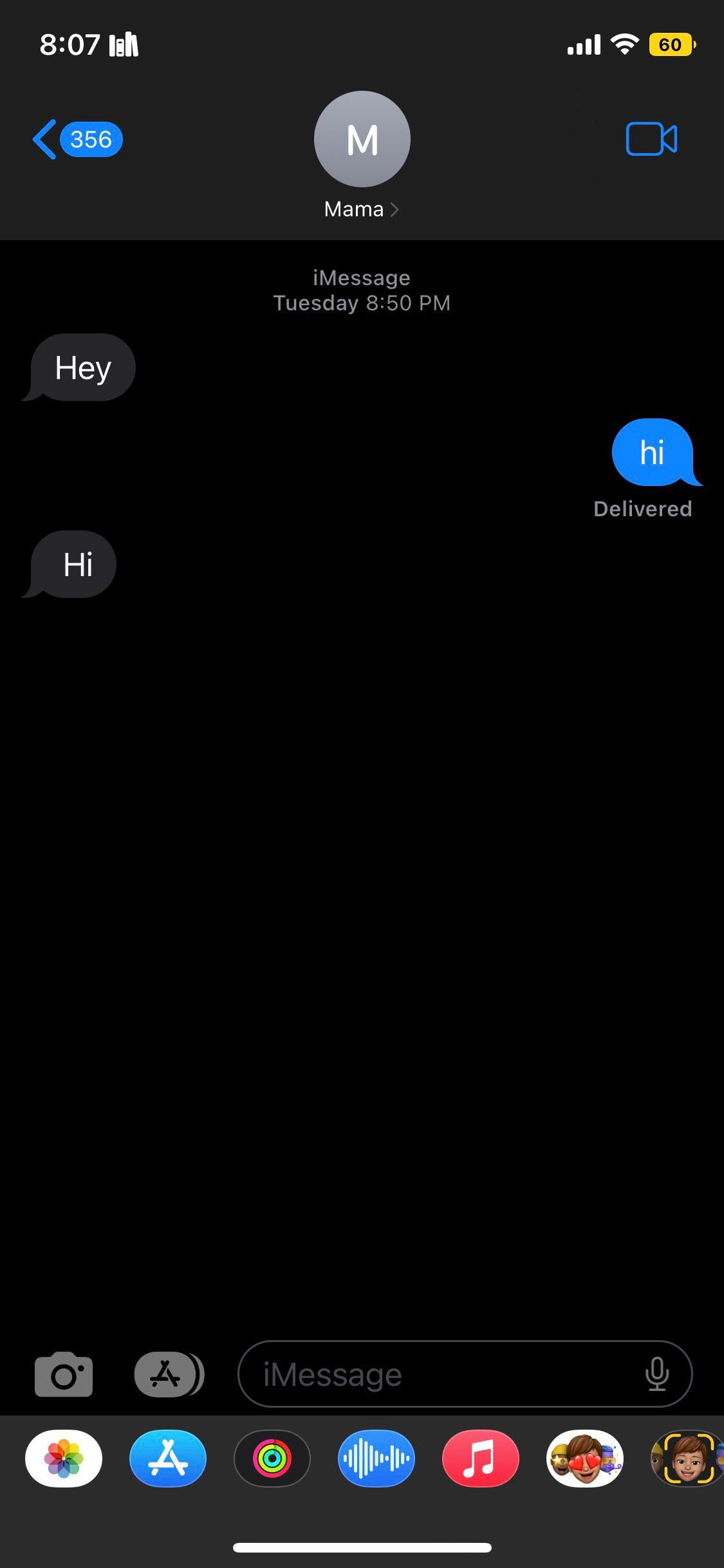
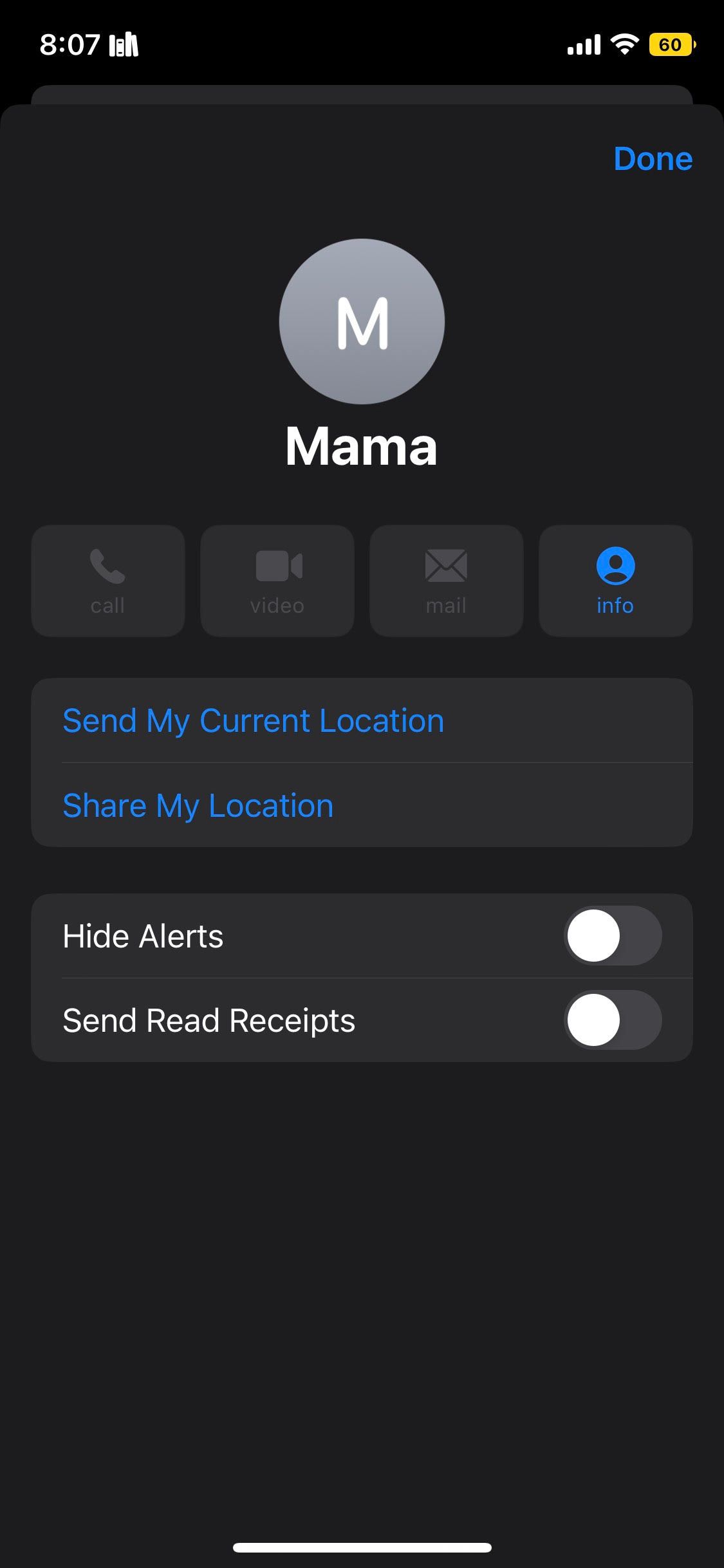 Sluiten
Sluiten
Offline gaan voordat u het bericht leest
Zoals de naam al aangeeft, kunt u kiezen voor een eenvoudige manier om een onopgemerkt iMessage-bericht te lezen door de internetverbinding uit te schakelen via de instelling “Wi-Fi” en de bijbehorende tuimelschakelaar te deactiveren.
Voer de volgende stappen uit om mobiele gegevens op een iPhone uit te schakelen terwijl je via een mobiel netwerk met internet bent verbonden:1. Ga naar de toepassing “Instellingen” op je apparaat.2. Navigeer naar de optie “Mobiel” in het instellingenmenu.3. Zoek de functie “Cellulaire gegevens” en schakel deze uit. U kunt deze functie ook openen door een veegbeweging naar beneden uit te voeren vanaf de rechterbovenhoek van het scherm van uw apparaat en vervolgens zowel de opties “Wi-Fi” en “Cellular Data” uit te schakelen in het configuratiescherm dat verschijnt.
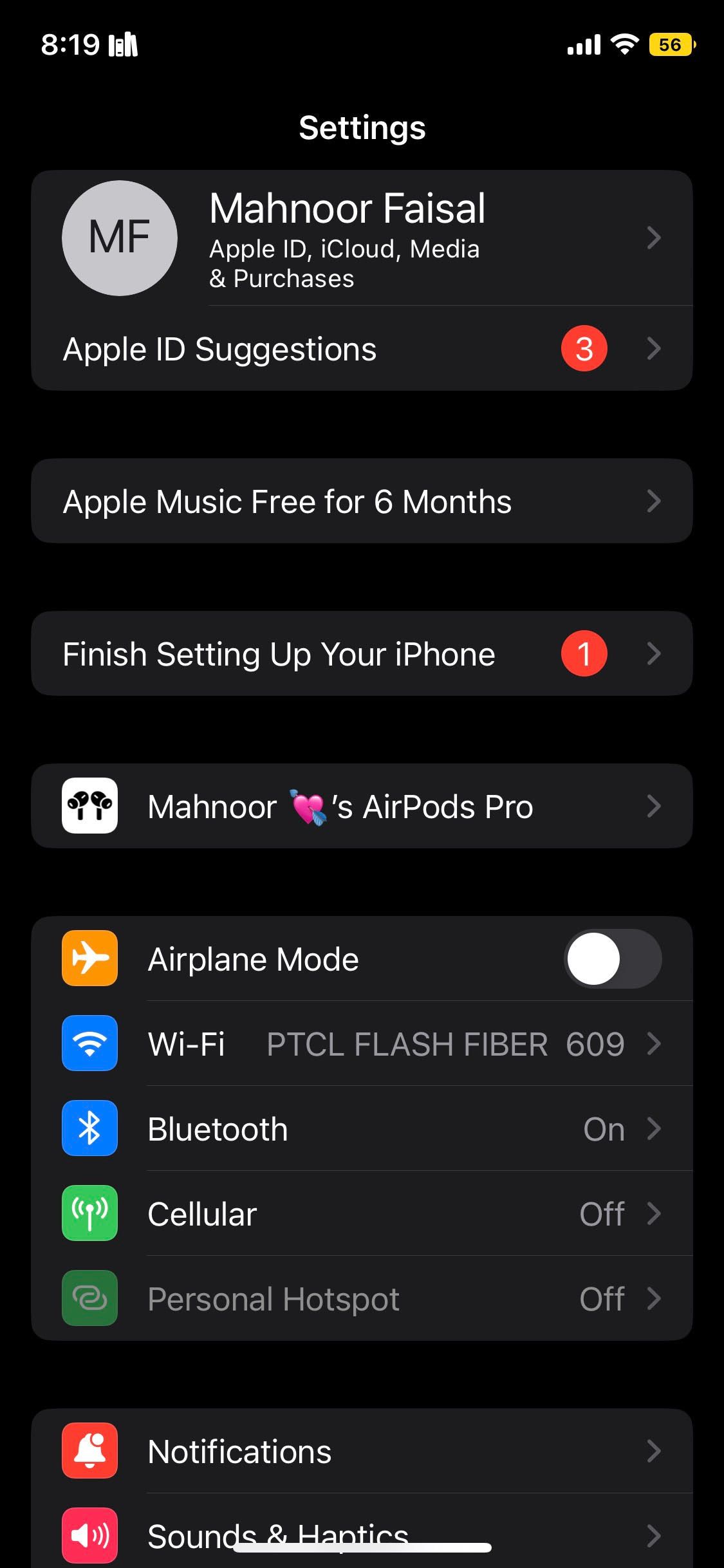
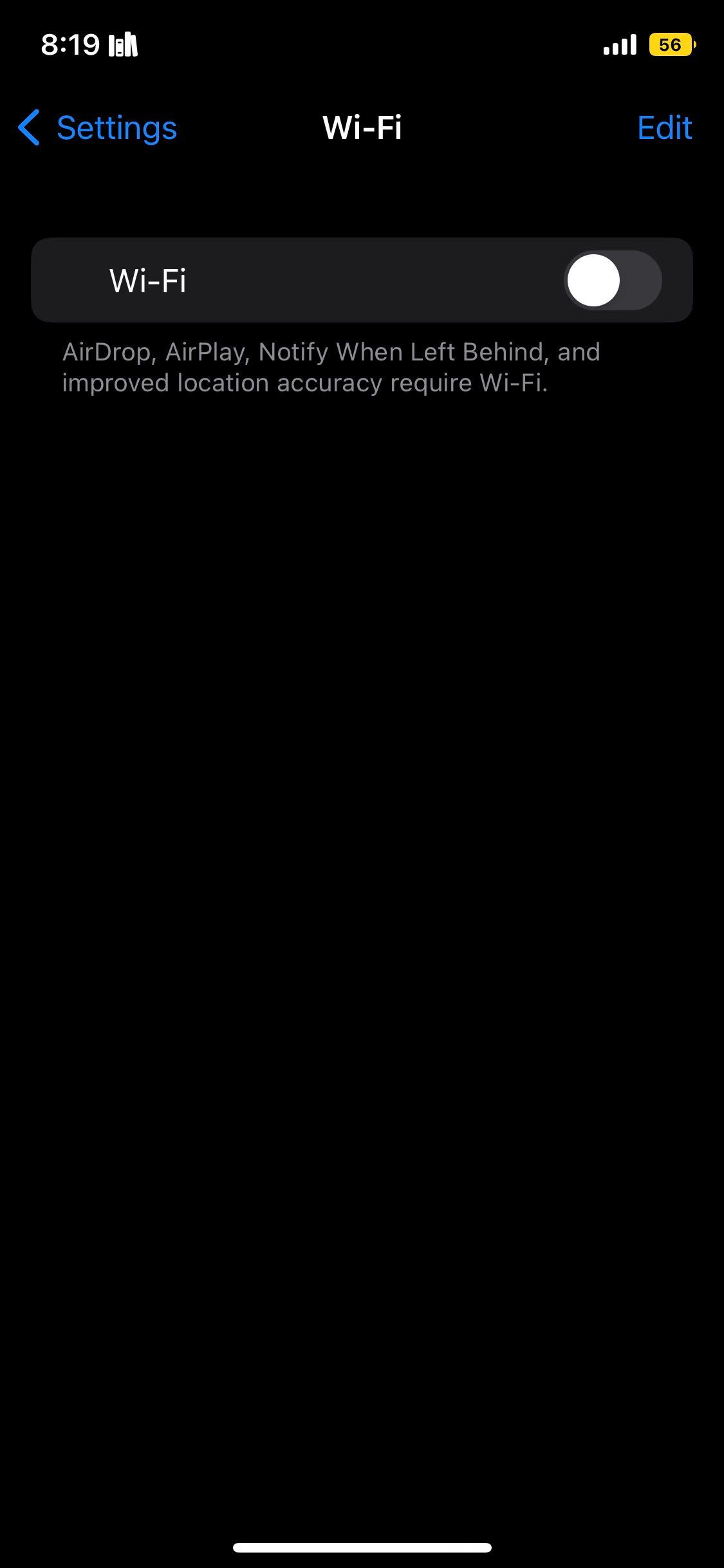
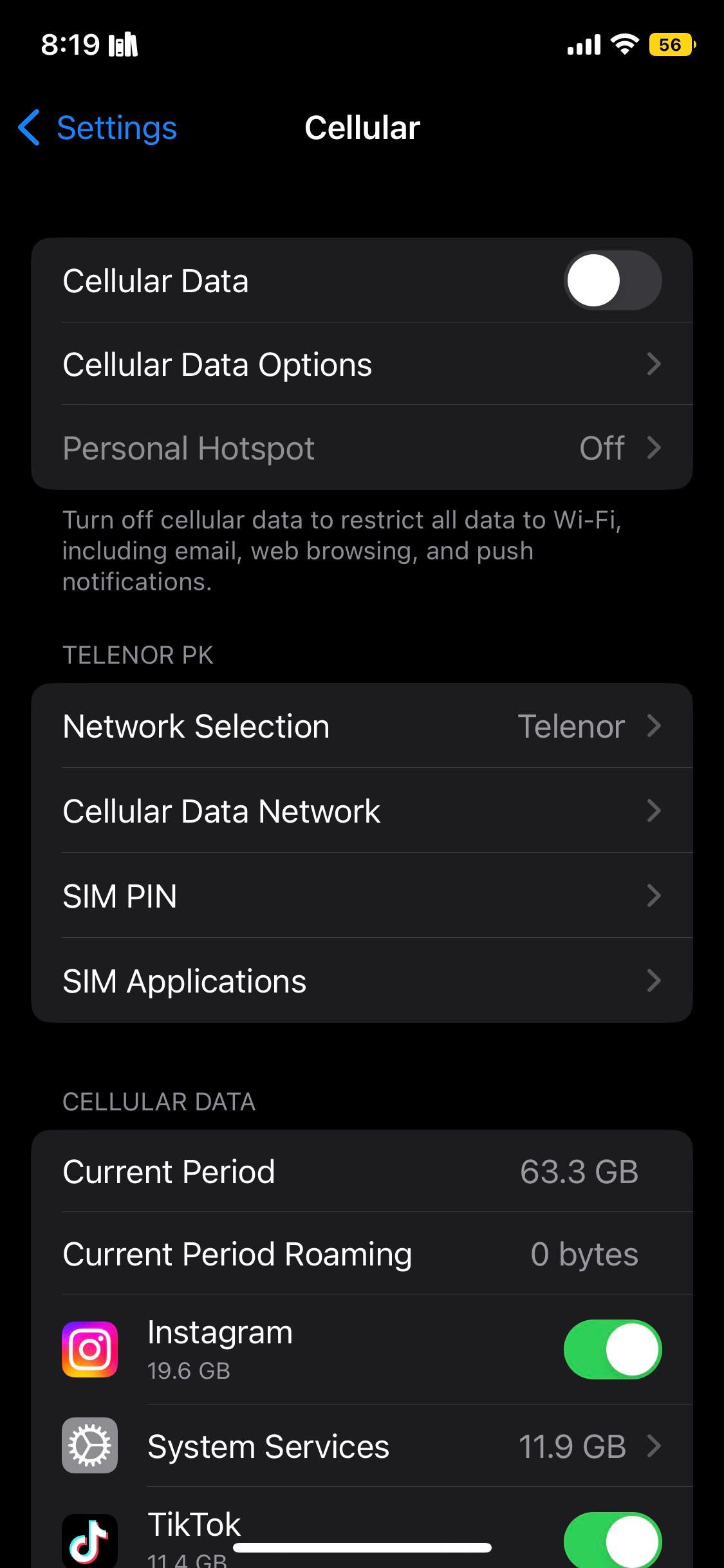
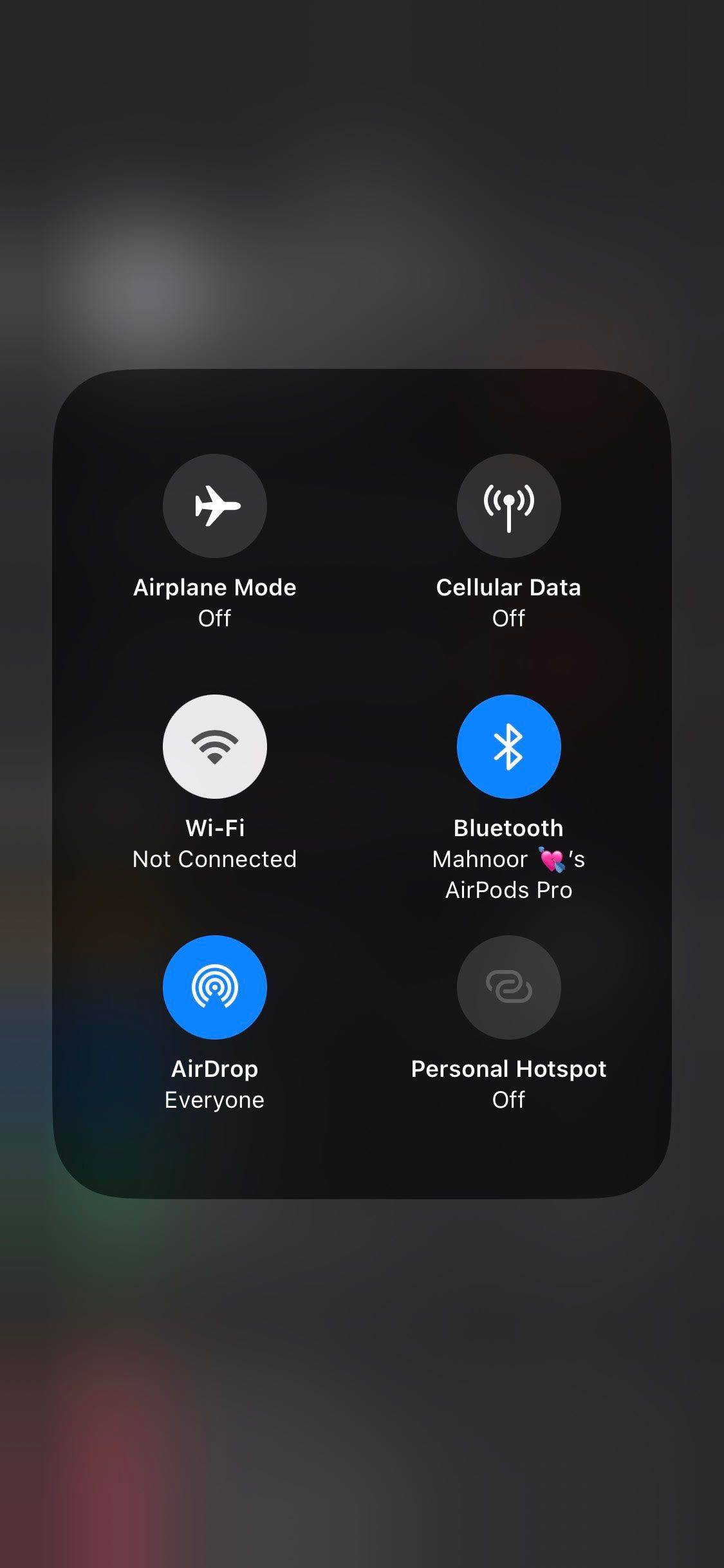 Sluiten
Sluiten
Berichten lezen via voorbeeldweergave in meldingen
Een extra maatregel die zorgt voor discretie bij het lezen van iMessage-teksten is het gebruik van het Meldingencentrum, dat een voorbeeldfunctie biedt voor inkomende berichten in de Berichten-applicatie. Hierdoor kun je de inhoud van de berichten bekijken zonder naar het berichtenplatform zelf te gaan.
Om previews van meldingen op je apparaat te openen, ga je naar “Instellingen” en selecteer je vervolgens “Meldingen”. Daar moet je ervoor zorgen dat de schakelaar voor “Voorvertoningen weergeven” is geactiveerd. Vanaf hier heb je de keuze tussen het inschakelen van previews “Altijd” of “Wanneer ontgrendeld”. Hoewel de eerste optie het mogelijk maakt om meldingen direct na ontvangst te bekijken, kan het ook resulteren in potentiële veiligheidsrisico’s als gevolg van voortdurende controle van het apparaat. Daarom is het aan te raden om voor de laatste optie te kiezen, die alleen een preview geeft wanneer de telefoon is vergrendeld. Dit zorgt voor meer privacy terwijl je toch snel een blik kunt werpen op inkomende berichten of meldingen.
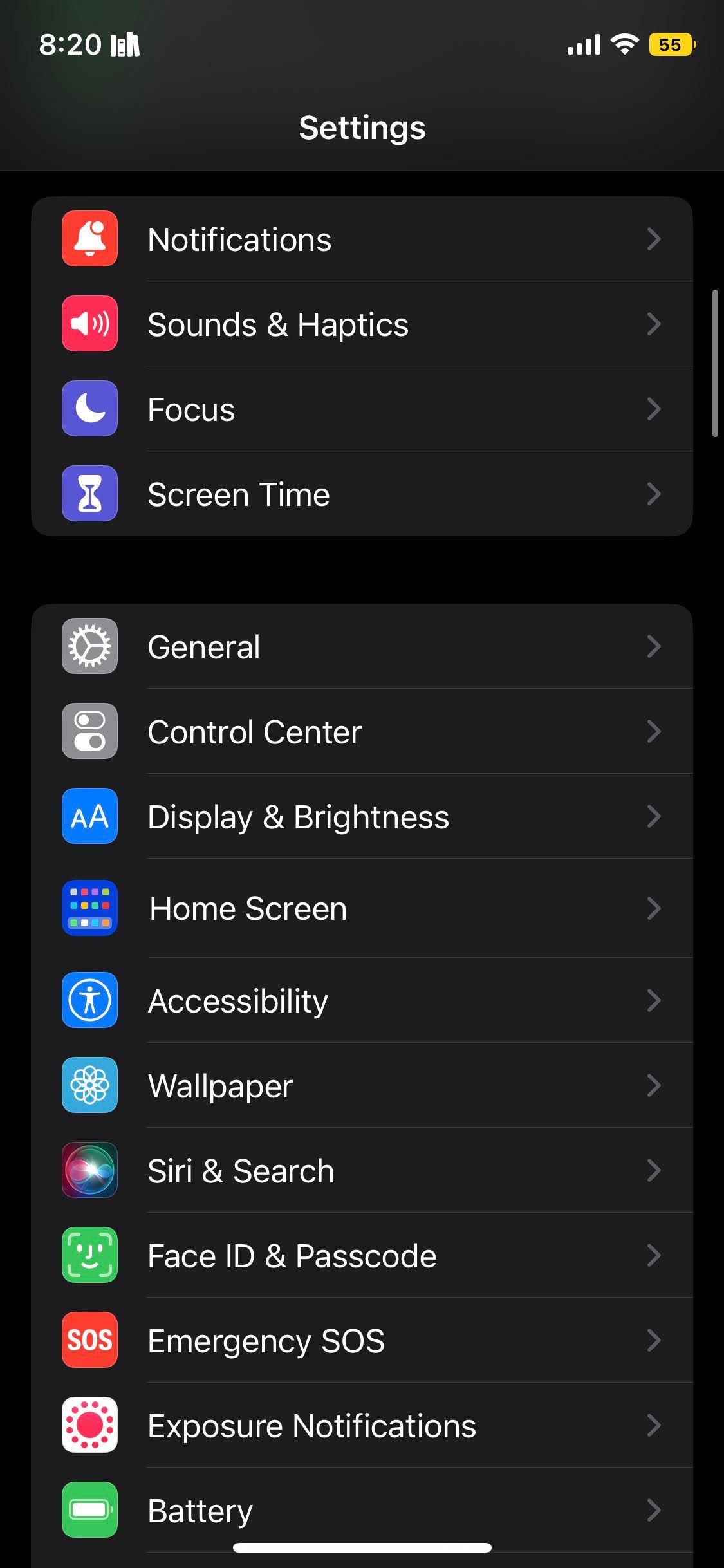
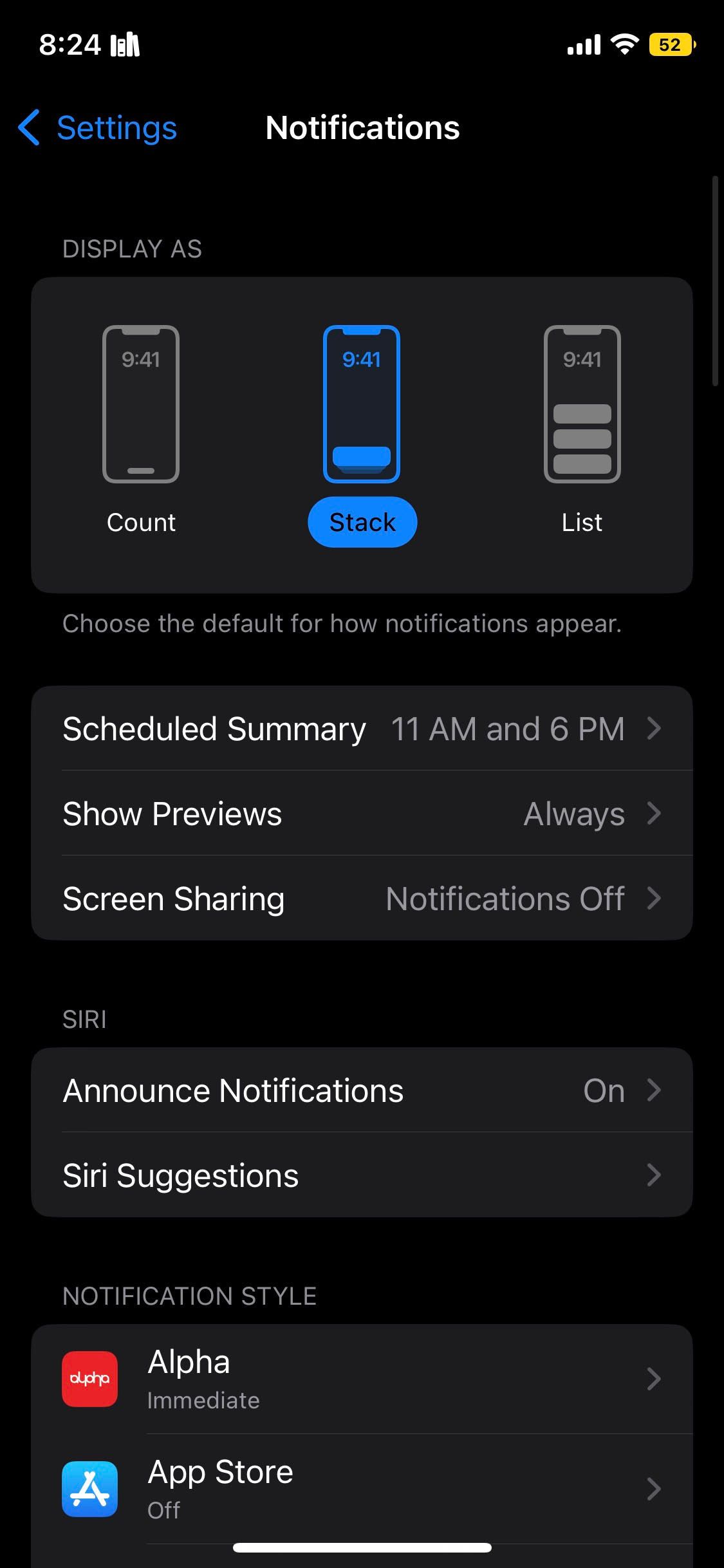
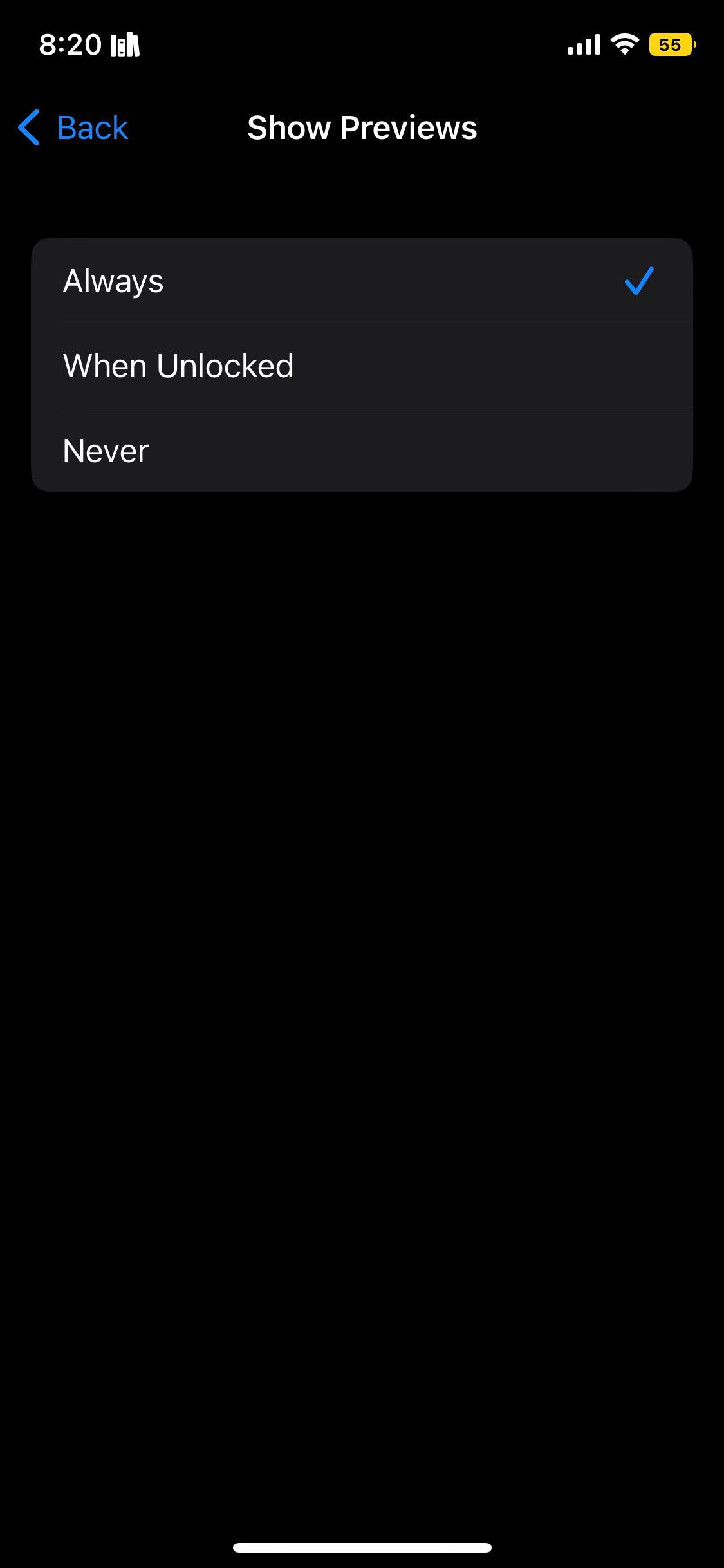 Sluiten
Sluiten
Haptische aanraking of 3D Touch
Een andere methode om discreet de inhoud van een iMessage op je iPhone te bekijken is door gebruik te maken van de haptische aanraakfunctie, die op oudere modellen beschikbaar is als “3D Touch”. Om dit proces te starten, navigeer je naar de gewenste chat in de Berichten-applicatie en druk je langdurig op de conversatie. Hierdoor wordt een voorbeeld van het bericht weergegeven, zodat je de inhoud kunt bekijken zonder de afzender te waarschuwen met visuele indicatoren.
In de meeste gevallen is het mogelijk om een volledige communicatie door te nemen zonder leesbevestiging te activeren door middel van haptische feedback of 3D Touch, op voorwaarde dat de inhoud niet te lang is. Het is echter van cruciaal belang om te voorkomen dat je tijdens het lezen van de correspondentie onbedoeld op het scherm tikt, omdat dit onbedoeld leesbevestigingen kan initiëren en het doel van het gebruik van deze strategie vanaf het begin kan ondermijnen.
iMessage-teksten lezen zonder leesbevestiging
Met een van de vier strategieën die we eerder hebben besproken, kun je iMessage-communicatie lezen zonder dat je gedwongen wordt om direct te reageren op je correspondenten. Hoewel het uitschakelen van leesberichten ongetwijfeld de meest eenvoudige manier is om berichten onopvallend te bekijken, raden we aan om voor alternatieve tactieken te kiezen als dit een op zichzelf staand geval is.